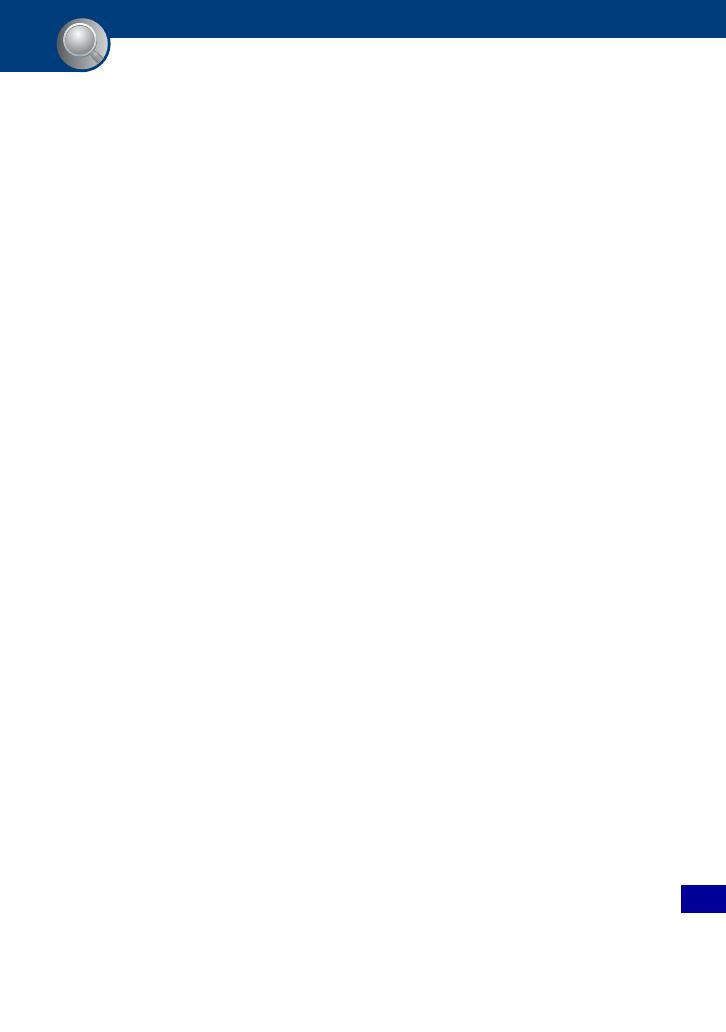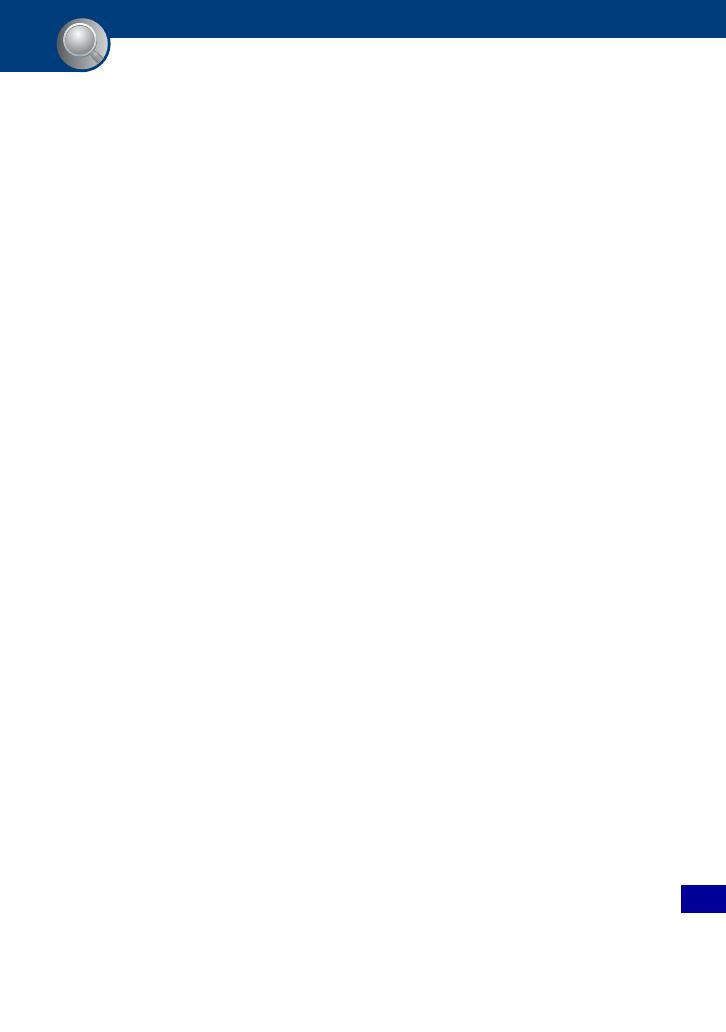
131
Índice alfabético
Índice alfabético
Índice alfabético
A
Abertura ................................10
AF centro ..............................55
AF puntual ............................55
Ajuste automático.................26
Ajuste de EV...................23, 53
Ajustes ..................................74
Ajustes del reloj....................81
Ajustes principales 1.............74
Ajustes principales 2.............75
Ajustes toma de imagen 1.....77
Ajustes toma de imagen 2.....80
Alta sensibilidad ...................31
Autodisparador .....................29
B
B y N.....................................60
Balance Blanco.....................57
Batería.................................129
Bloqueo AF...........................56
Borrado de imágenes ............41
Borrar..............................41, 61
Formatear.................71, 73
C
Cable para terminal de usos
múltiples ................92, 105
Calidad de imagen ................12
Camb. Carp. Grab.................72
Captador de sonrisas.......31, 33
Cargador de batería.............130
Carpeta
Cambio ..........................72
Creación.........................71
Selección .......................68
Color .....................................11
Color parcial .........................63
COMPONENT .....................75
Conector múltiple ...83, 92, 105
Conexión
Impresora .................... 105
Ordenador ..................... 92
Televisor ....................... 83
Conexión USB ..................... 75
Copiado de imágenes a su
ordenador ......................92
Copiar................................... 72
Corrección ojos rojos ...........62
Crea CarpGrabación.............71
Crepúsculo ........................... 31
Cruz filial de la medición de
punto .............................54
Cuadrícula ............................ 77
Cuadro del visor de rango
AF .................................55
D
Desc música .......................100
Desenfoque............................. 9
Desenfoque radial ................ 64
Destino de almacenamiento de
archivos......................... 95
Destinos para almacenar
archivos de imagen y
nombres de archivos ..... 95
Detección de cara ................. 49
Detección sonrisas................ 50
Dial de modo........................25
Diapositivas.................... 37, 61
DirectX.................................88
DISP..................................... 22
DPOF ...........................67, 108
E
Enfoque ...................... 8, 27, 55
Enfoque automático ............... 8
Enfoque suave ......................63
Enmascaramiento no
nítido............................. 62
EV ........................................53
Exposición............................10
Extensión ..............................99
F
Fecha.............................81, 107
Filtro de cruce.......................64
Flash (Balance Blanco).........58
Flash forzado activado..........28
Flash forzado desactivado ....28
Format músi........................100
Formatear........................71, 73
Fuegos artificiales.................31
G
Gestión de memoria..............71
Guía funciones......................74
H
Her Memory Stick ................71
Herr.memoria interna ...........73
Herramienta música............100
Histograma ...........................22
HOME ..................................43
I
Identificación de las partes ...16
Iluminador AF ......................77
Impresión directamente ......105
Impresión en un
establecimiento............108
Imprimir........................67, 104
Incandescente .......................58
Indicador...............................18
Indicador de bloqueo
AE/AF .....................27, 56
Indicadores y mensajes de
advertencia ..................122
Inicializar..............................74
Instalar ..................................88
Instantánea suave..................31
ISO............................10, 11, 53